- Trang chủ
- Tin tức
- Thủ thuật
- Thủ thuật ứng dụng
- Hướng dẫn cách resize ảnh online hàng loạt không cần phần mềm

Hướng dẫn cách resize ảnh online hàng loạt không cần phần mềm
Hướng dẫn cách resize ảnh online hàng loạt không cần phần mềm

Có rất nhiều cách giúp bạn resize ảnh online hàng loạt mà không cần phải sử dụng phần mềm. Sẽ có những cách đơn giản và phù hợp với bạn, sau đây là hướng dẫn giúp bạn thực hiện nhanh chóng, thành công trong cách resize ảnh online để giúp ảnh đẹp hơn.
Hướng dẫn cách resize ảnh không cần phần mềm
Chỉnh kích thước hình ảnh bằng nhiều cách đơn giản, hiệu quả mà không cần sử dụng đến phần mềm có thể bạn chưa biết đến.
Resize ảnh bằng paint
Paint là công cụ chỉnh sửa hình ảnh có sẵn trong hệ điều hành Windows và mọi người có máy tính đều có thể sử dụng được.
- Bước 1: Mở Menu Start và nhập Paint > Enter để mở phần mềm.
- Bước 2: Tiếp tục, chọn File > Open để mở hình ảnh mà bạn cần Resize.
- Bước 3: Sau đó, bạn chọn vào biểu tượng Resize để thiết lập thông số.
- Bước 4: Đối với cách Resize bằng Paint, có hai cách như sau:
-
- Percentage: Resize theo tỷ lệ % và bạn nhập % mà bạn muốn Resize và nhấn OK
- Pixels: Resize theo độ phân giải hình ảnh, các bạn thiết lập theo kích thước pixel mà bạn muốn
- Maintain aspect ratio: Giữa nguyên tỷ lệ hình ảnh ban đầu, bạn hãy đánh dấu vào nếu như bạn không muốn hình ảnh bị méo.
Bước 5: Sau khi Resize, bạn sẽ thấy kích thước hình ảnh hiển thị thay đổi ngay lập tức. Bây giờ, bạn nhấn tổ hợp Ctrl + S để lưu lại hình ảnh.
Resize ảnh bằng photoshop
Photoshop là công cụ chỉnh sửa hình ảnh phổ biến nhất của bộ công cụ Adobe. Để resize bạn thực hiện thủ thuật máy tính sau:
- Bước 1: Mở ứng dụng Photoshop mà bạn đã tải về.
- Bước 2: Chọn vào File và chọn Open hoặc nhấn vào tổ hợp phím Ctrl + O để nạp ảnh vào ứng dụng Photoshop.
- Bước 3: Chọn Image > Image Size hoặc bạn nên dùng tổ hợp phím Ctrl + Alt + I.
- Bước 4: Nhập kích thước mà bạn muốn thay đổi tại cửa sổ Image Size. Trong hai mục này bạn cần thay đổi hai mục đó là Height và Width.
- Bước 5: Chọn OK để xem kết quả và lưu thành file khác trong máy tính.
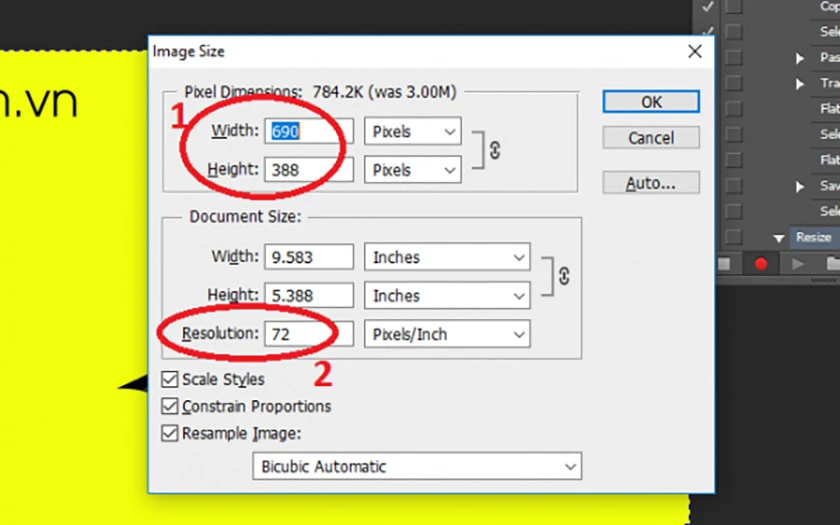
Resize ảnh bằng Vẽ 3D
Vẽ 3D hay Paint 3D là ứng dụng cho phép bạn thay đổi kích thước bất kỳ hình ảnh nào bằng cách sử dụng cài đặt Canvas.
- Bước 1: Mở ứng dụng Paint 3D có sẵn trên máy tính. Bạn có thể mở trong menu Start.
- Bước 2: Nhấn vào nút “Open' bên trong ứng dụng Paint 3D.
- Bước 3: Nhấn tiếp vào nút 'Browse'.
- Bước 4: Tiếp tục, bạn tìm hình ảnh để thay đổi kích thước và nhấp vào Open.
- Bước 5: Nhấn vào tùy chọn Canvas trên thanh trên cùng > Chọn hộp kiểm Lock Aspect Ratio trên phần Resize Canvas.
- Bước 6: Trong mục Resize image with canvas > Chọn Pixels từ menu drop-down.
- Bước 7: Thiết lập chiều cao và độ rộng theo yêu cầu của bạn > Nhấn Save As tại bất kỳ thư mục nào mà bạn thích.
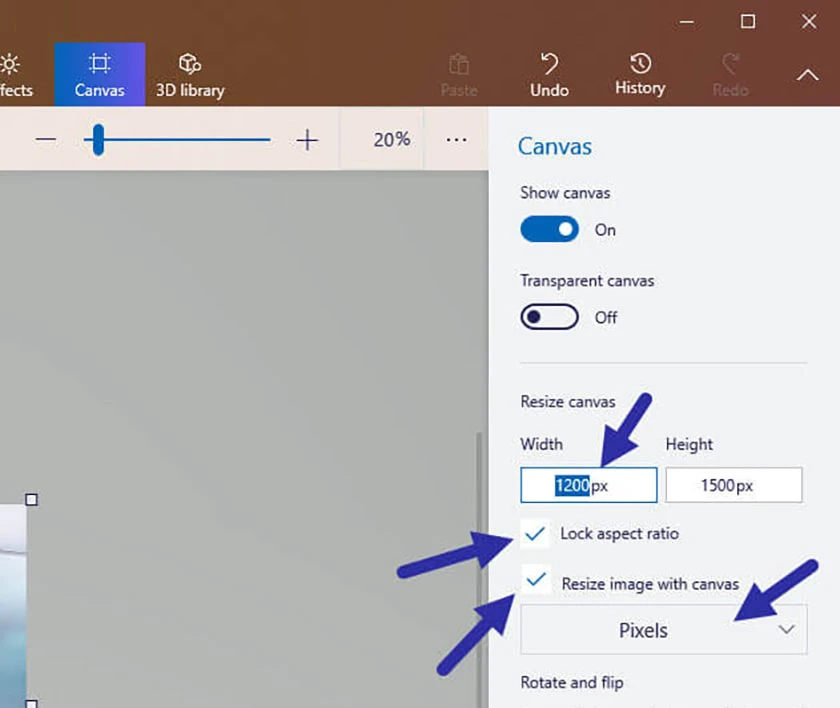
Cách resize ảnh online hàng loạt
Để chỉnh kích thước ảnh trực tuyến một cách hàng loại mà không cần dùng đến phần mềm, bạn có thể tham khảo chi tiết sau đây!
Hướng dẫn resize ảnh online qua website Pixlr
- Bước 1: Trước hết bạn truy cập vào trang Pixlr X: https://pixlr.com/vn/x/
- Bước 2: Ngay tại giao diện web, bạn nhấn Tải ảnh lên để tải ảnh từ máy tính hoặc nhấn vào tải URL để đưa ảnh lên link.
- Bước 3: Nhấn vào từng mục để chỉnh sửa hình ảnh. Chẳng hạn để thay đổi hướng của hình.
- Bước 4: Mỗi thay đổi mà bạn thực hiện đều áp dụng vào hình ảnh và có thể quay về bằng cách Hoàn tác.
- Bước 5: Sau khi đã chỉnh sửa xong thì nhấn vào Lưu rồi đổi tên và định dạng ảnh.
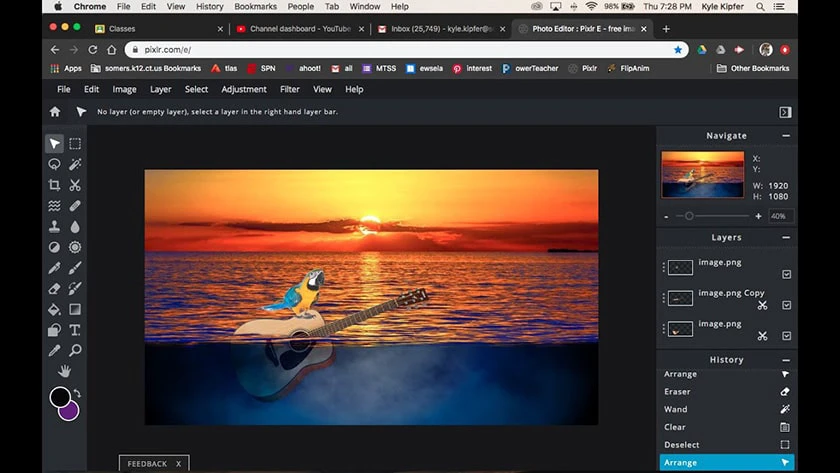
Hướng dẫn resize ảnh online qua website Photoshop Express
Bạn truy cập vào link này để truy cập đến trang web của Adobe Photoshop Express.
- Bước 1: Truy cập vào trang web Adobe Photoshop Express: https://photoshop.adobe.com/.
- Bước 2: Để sử dụng Photoshop Express bạn tải ảnh lên Upload file.
- Bước 3: Tại đây, bạn có thể tùy chỉnh Pixels và tỷ lệ phần trăm cho chiều rộng và chiều dài.
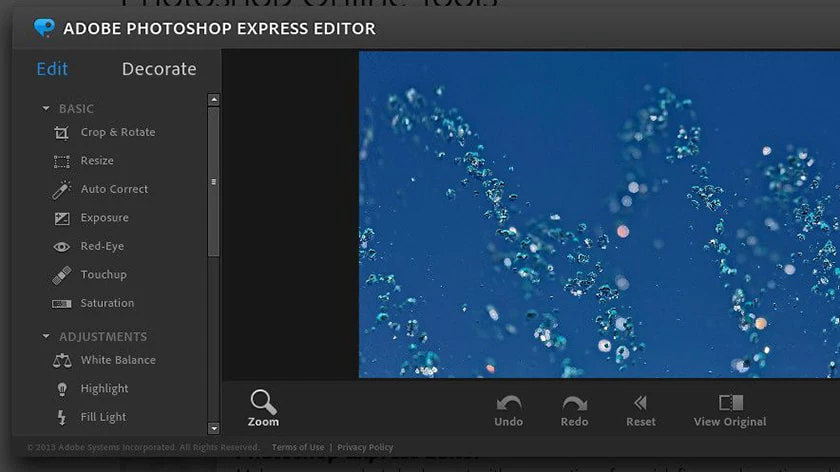
Hướng dẫn resize ảnh online qua website FotoFlexer
FotoFlexer là trang web resize ảnh trực tuyến nổi tiếng và được nhiều người sử dụng để chỉnh sửa ảnh theo ý của bạn.
- Bước 1: Truy cập vào trang web FotoFlexer: https://fotoflexer.com/
- Bước 2: Nhấn chọn Open Editor > Chọn vào Open Photo.
- Bước 3: Tải ảnh lên trang web > Tại menu công cụ, bạn chọn vào Resize để thực hiện điều chỉnh chiều rộng và chiều dài theo ý của bạn.
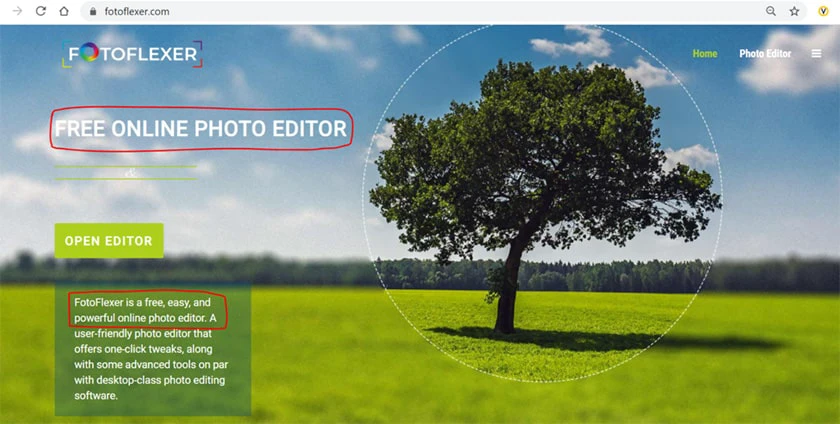
Hướng dẫn resize ảnh online qua website IPiccy
Ipiccy là trang web chỉnh sửa ảnh online, trong đó, có tính năng cắt ảnh để giảm kích thước. Để thực hiện resize bạn làm như sau:
- Bước 1: Truy cập vào trang web FotoFlexer: https://ipiccy.com/.
- Bước 2: Nhấn chọn Open để tải ảnh từ máy tính, web image hoặc webcam.
- Bước 3: Tại menu công cụ, bạn chọn vào Resize để thiết lập kích thước px hoặc % cho chiều rộng và chiều cao, tùy vào nhu cầu resize ảnh của người dùng.
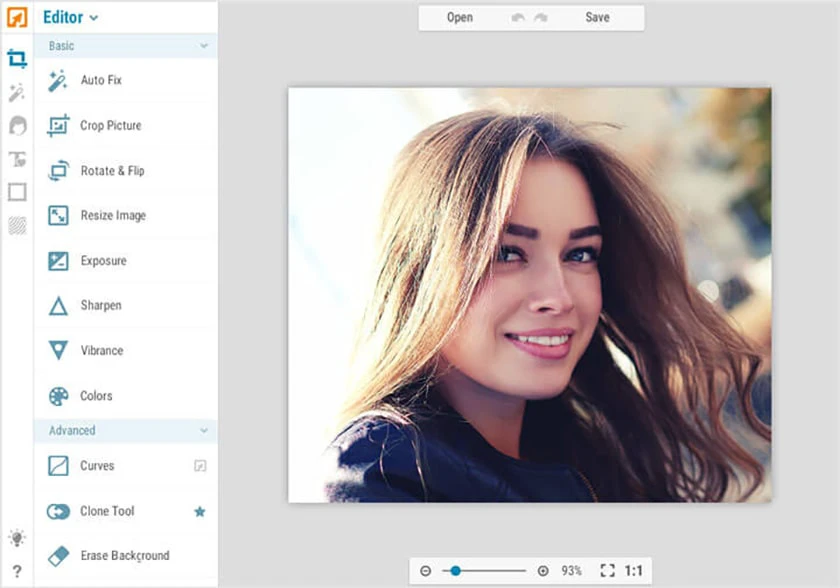
Tổng hợp 5 phần mềm phần mềm resize ảnh phổ biến
Light Image Resizer
Light Image Resizer là phần mềm giúp cho quá trình nén ảnh, giảm độ phân giải nhanh chóng và đơn giản. Ngoài khả năng resize, nén dung lượng hàng loạt là ưu điểm của phần mềm Light Image Resizer.
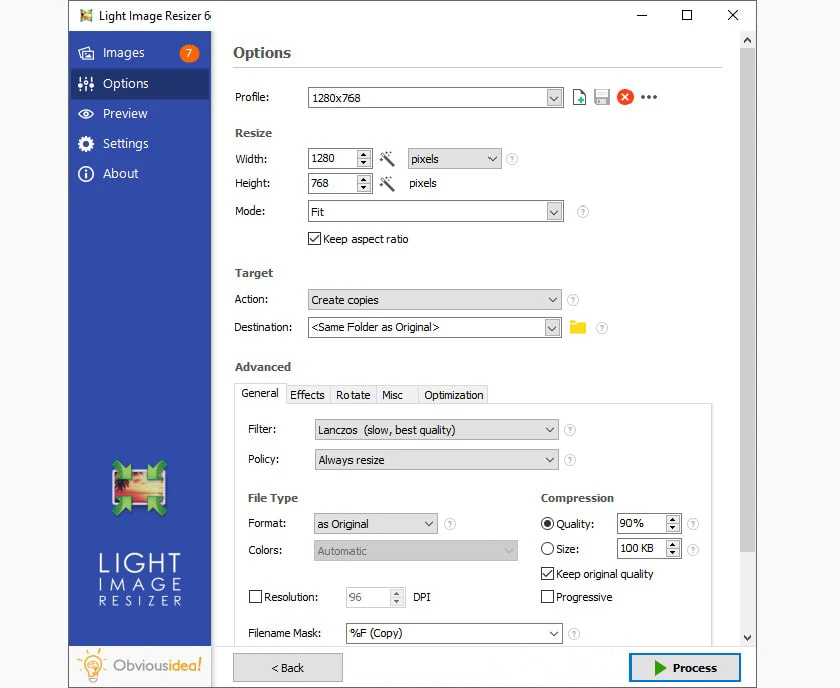
PIXresizer
PIXresizer là phần mềm chỉnh sửa ảnh online tiếp theo hỗ trợ chỉnh sửa kích thước mà không làm giảm kích thước hình ảnh, giúp cho bạn dễ dàng lưu trữ và gửi ảnh thông qua email hoặc chia sẻ ảnh qua mạng xã hội.
Picture Resize Genius
Picture Resize Genius là phần mềm cho phép người dùng được thay đổi kích thước hiện có của hình ảnh. Bằng cách hỗ trợ việc chỉnh sửa màu, độ tương phản, đổi tên ảnh và đảm bảo đầu ra của bức ảnh với chất lượng hình ảnh tốt nhất.
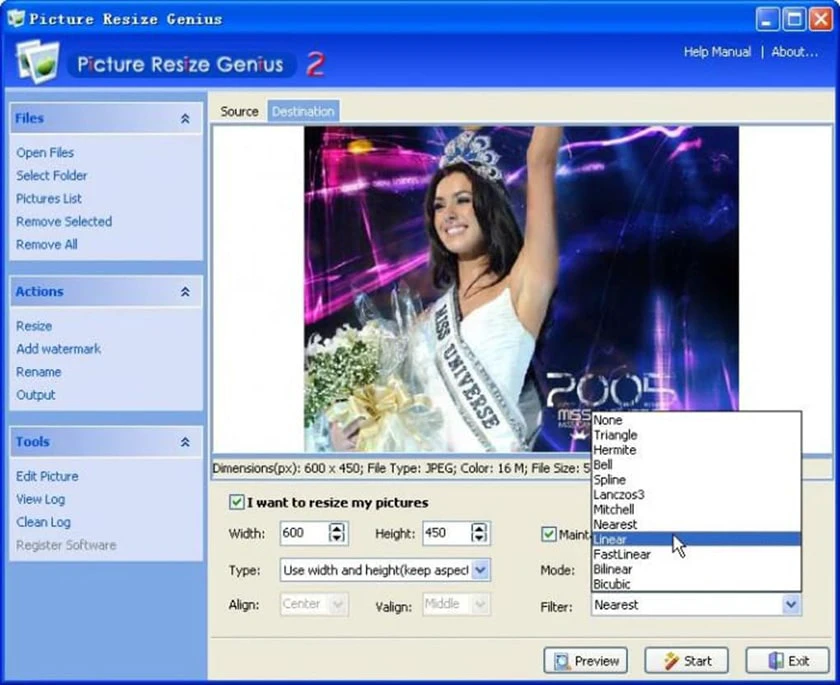
Hexonic Image Resizer
Hexonic Image Resizer là phần mềm resize ảnh có kích thước nhỏ gọn hỗ trợ xử lý hình ảnh nhanh. Nhờ vào khả năng thay đổi kích thước như ban đầu không làm giảm chất lượng và hình ảnh sau này vẫn giữ được độ nét như ban đầu.
Fast Image Resizer
Fast Image Resizer là phần mềm tiếp theo giúp thay đổi kích thước nhanh chóng. Phần mềm sẽ tự động thay đổi kích thước của hình ảnh sau khi thực hiện thả file và kéo ảnh vào phần mềm và lựa chọn theo độ phân giải của bạn.
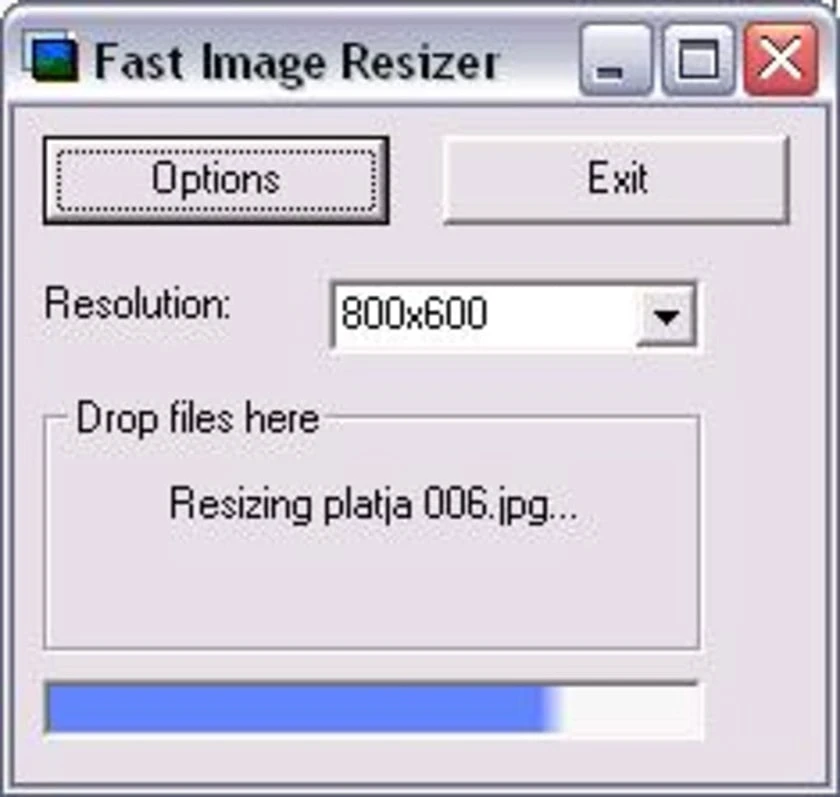
Bài viết trên đã tổng hợp giúp bạn cách resize ảnh online mà không cần phần mềm một cách tốt nhất. Nếu bạn cảm thấy hữu ích hãy để lại bình luận bên dưới nhé.
Xem thêm cách convert video online hoặc các thủ thuật khác tại website của Điện Thoại Vui!
Bạn đang đọc bài viết Hướng dẫn cách resize ảnh online hàng loạt không cần phần mềm tại chuyên mục Thủ thuật ứng dụng trên website Điện Thoại Vui.
Bài viết liên quan

Cách cập nhật Google Chrome lên phiên bản mới nhất 2024

Cách cắt video trên Capcut đơn giản cho người mới

Cập nhật: Cách xem đơn hàng đi đến đâu trên Shopee siêu dễ

Cách tạo link Google Meet học online nhanh chóng đơn giản

Cách tua nhanh, tua chậm video trên Capcut cho người mới

Hướng dẫn cách xóa logo Capcut đơn giản từ A - Z









